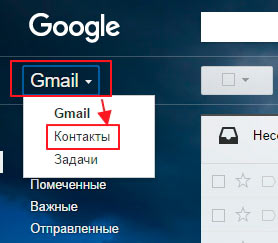Salom. Internetdagi muloqot, biznes yozishmalar zamonaviy inson hayotining eng muhim qismidir. U erda ko'plab elektron pochta xizmatlari mavjud, ammo eng mashhuri Google'dan. Bugun men sizga gmail com-da qanday qilib pochta yaratishni, Google pochtasini sozlashni va shuningdek, hisobingizga kirishni aytib beraman.
Sizda ikkita mumkin bo'lgan vaziyat mavjud:
- sizda allaqachon hisob qaydnomangiz bor va siz elektron pochta qutisini yaratmoqchisiz;
- hali hech narsa sozlanmagan.
Biz ikkala holatni ham albatta tahlil qilamiz.
Yangi hisob yarating
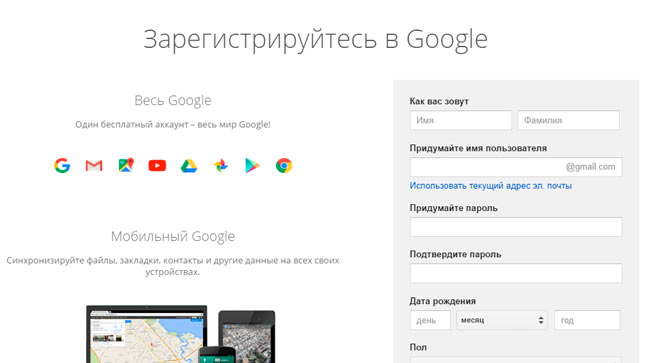
Hech qanday murakkab narsa yo'q, eng muhimi, murakkab parolni o'ylab topish va kelajakda uni unutmaslikdir!
Endi sizning oldingizda Google xizmatlarining ko'p qirrali olami ochiladi. Ushbu hisob qaydnomasidan Youtube-ga video qo'shish, onlayn hujjatlar bilan ishlash, bulutli xotirani boshqarish va boshqa ko'p narsalar uchun foydalanishingiz mumkin. Agar ushbu mavzular qiziqarli bo'lsa, sharhlarda yozing va men siz uchun foydali maqolalar tayyorlayman.
Biz gmail com da pochta qutisini qanday yaratishni aniqladik. Endi keyingi savolga o'tamiz.
Biz pochta xizmatiga boramiz
Gmail com elektron pochtasiga kirishni yakunlash uchun siz borishingiz kerak ushbu sahifaga... U erda sizdan avval manzilni, so'ngra parolni kiritish so'raladi:
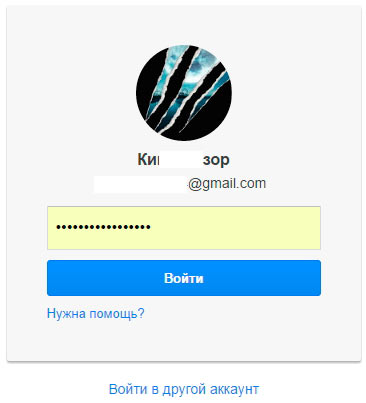
Agar hamma narsa yaxshi bo'lsa, siz pochta qutingizni ko'rasiz. Xizmat interfeysi unchalik murakkab emas:
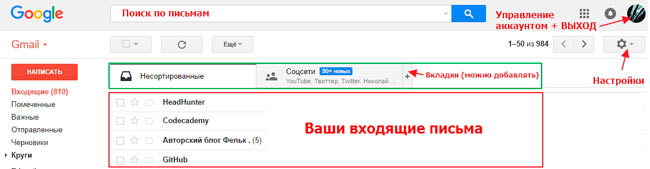
Derazaning ko'p qismini harflarni ko'rish uchun maydon egallaydi. Uning tepasida siz qo'lda yaratishingiz mumkin bo'lgan yorliqlar mavjud ("+" tugmasini bosish orqali). Yuqori qismida qidiruv paneli mavjud, agar sizda yuzlab xabarlar bo'lsa, bu juda foydali.
Yuqori o'ng burchakka e'tibor bering. Hisobingiz uchun belgi mavjud - standart yoki siz Google sozlamalarida ko'rsatgan belgi. Agar siz uni bossangiz, Chiqish tugmasi bilan kichik oyna paydo bo'ladi.
"Kirish qutisi" yoki hisob bilan boshqa harakatlarni ko'rgandan so'ng, tizimdan chiqishni unutmang. Bu sizni uchinchi shaxslar tomonidan ma'lumotlarni o'g'irlashdan himoya qiladi. Bu, ayniqsa, agar sizning kompyuteringiz jamoat joyida (ishda) joylashgan bo'lsa, to'g'ri keladi.
Biz xatlar yaratamiz va yuboramiz
- Avval siz gmail com pochta qutingizni kiritishingiz kerak havola;
- Biz foydalanuvchi nomi va parolni ko'rsatamiz (agar so'ralsa) yoki siz darhol shaxsiy sahifangizga "o'tkazilasiz";
- Chapda biz "Yozish" tugmasini ko'ramiz. Bosing:
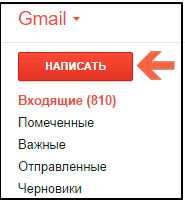
- Endi biz qabul qiluvchilarni (bir yoki bir nechta, vergul bilan ajratilgan), mavzuni va xabarning asosiy matnini ko'rsatamiz. Siz fayl, rasm yoki videoni biriktirishingiz, havola, kulgichlar va Google Drive hujjatlarini qo'shishingiz mumkin:
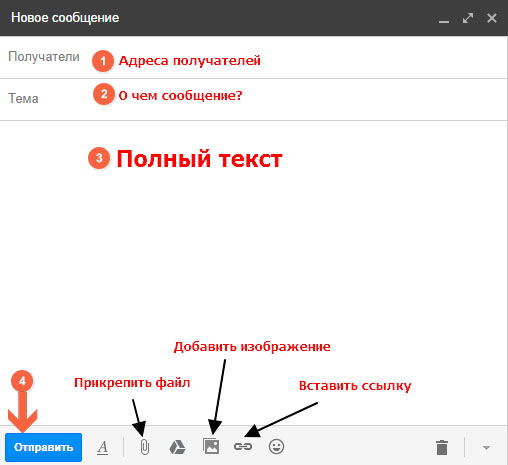
Boshlang'ich, roziman. Endi men sizga interfeys va boshqa yuborish parametrlarini sozlash haqida bir oz aytib beraman.
Sozlamalar
Avvaliga bu haqda hech kim bezovta qilmaydi, lekin vaqt o'tishi bilan qo'llar pochta hisobining nozik sozlamalariga etib boradi. Siz ularni yuqori o'ng burchakdagi "tishli" belgisini bosish orqali topishingiz mumkin:
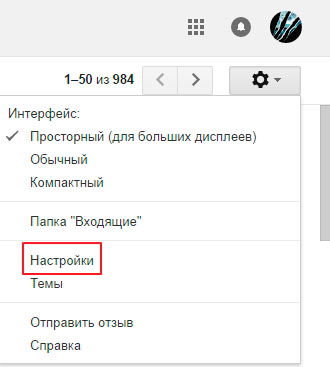
Aslida, juda ko'p variantlar mavjud. Men darhol avtomatik ravishda imzo qo'yishni, avtomatik javob beruvchini (agar kerak bo'lsa) sozlashni maslahat beraman. Har bir elementda batafsil tavsif va yordam mavjud. Shuning uchun men ochiq-oydin narsalarni chaynashga to'xtalmayman.
Dizaynni tanlash imkoniyatini ham ta'kidlashni istardim. "Sozlamalar" bandi ostidagi menyuda (yuqoridagi skrinshotga qarang) "Mavzular" bandi mavjud:
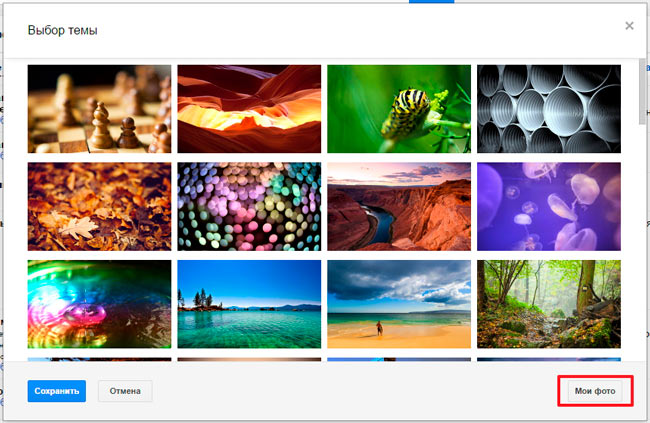
Siz tayyor shablonlarni tanlashingiz yoki tegishli tugmani bosish orqali rasmingizni belgilashingiz mumkin.
Kontaktlar kitobiga manzilni qanday qo'shish mumkin?
Chapdagi asosiy oynada Google mail gmail yozuvi mavjud bo'lib, uni bosish orqali ro'yxatni kengaytirishingiz va u erda "Kontaktlar" ni tanlashingiz mumkin: